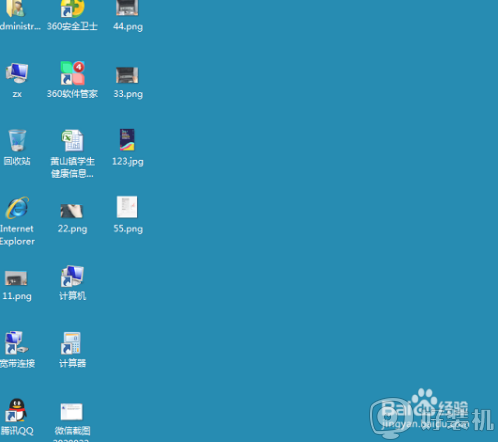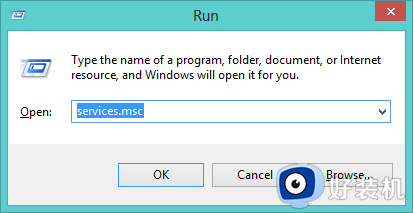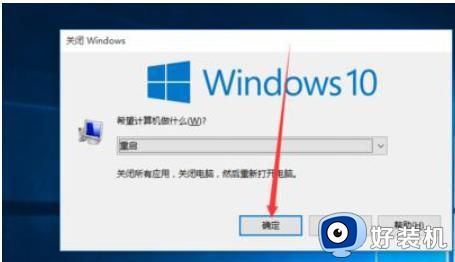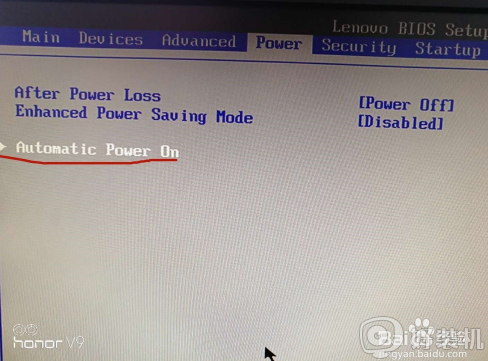电脑自动开机关机怎么回事 电脑频繁开关机的解决教程
时间:2020-12-24 16:22:26作者:huige
相信很多朋友们遇到过这样的情况,就是电脑经常会频繁的自动开机关机,开机没一会就会自动关机,很多用户面临这样的问题都不知道要怎么办,其实导致电脑自动开机关机的原因有很多,不用担心,小编给大家找到了一些解决方法,现在就一起来看看电脑频繁开关机的解决教程吧。
解决步骤如下:
1、首先打开Win10系统的控制面板,在搜索中搜索打开;
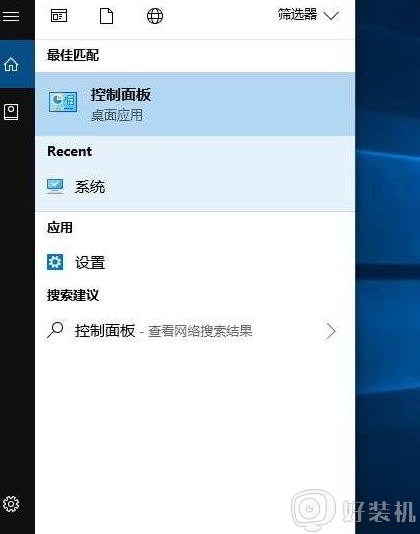
2、设置为小图标查看,再单击电源选项;
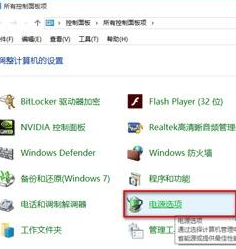
3、这时我们再点击左侧的 选择电源按钮的功能 链接;
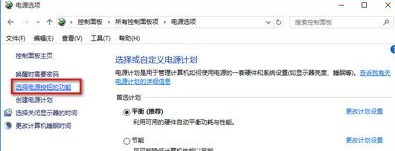
4、在系统设置窗口,我们左键点击:更改当前不可用的设置;
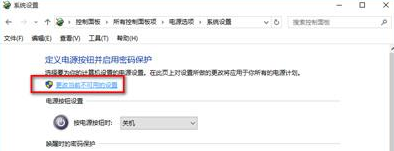
5、下拉右侧滑条,找到关机设置,左键点击:启用快速启动去掉前面小方框内的勾;再点击:保存修改;
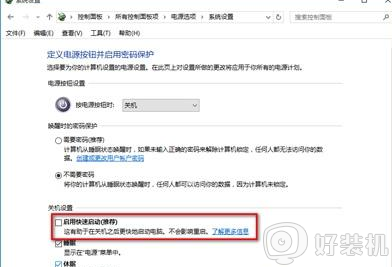
6、关闭快速启动之后 再左键点击:关机选项 - 关机,电脑关机后就不会自己重启了。
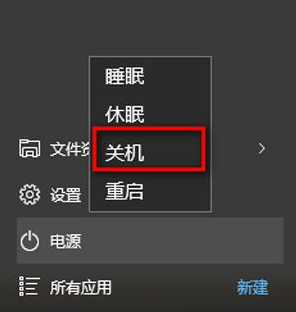
7、然后按上面的步骤重新启用快速启动功能。在前面小方框内打上勾(不影响关机)如下图,再点击保存修改。
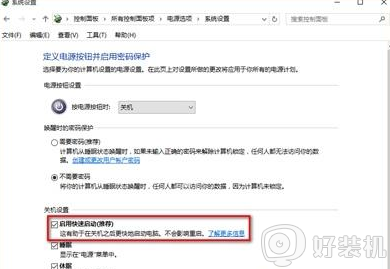
关于电脑自动开机关机的详细解决方法就给大家讲述到这边了,有碰到相同情况的小伙伴们可以学习上面的方法步骤来进行解决即可。